Ver planos
Objetivo
Ver Planos en la herramienta Planos de su proyecto.
Aspectos a tener en cuenta
- Permisos de usuario requeridos:
- Permisos de "Solo lectura" o superiores en la herramienta Planos del proyecto.
Video
Pasos
Ver planos
- Navegue hasta la herramienta Planos del proyecto.
- Si su proyecto utiliza áreas de plano, haga clic en el área de plano que desea abrir. Consulte ¿Qué son las áreas de plano?
- La página se abrirá automáticamente en la página Planos actuales.
Nota: Esto muestra la lista de Planos que son actuales, basada en las revisiones de Planos que se han cargado. - Se muestra la siguiente información para cada plano:
- Número
- Título
- Revisión
- Fecha de creación
- Fecha de recepción
- Establezca
- Estatus
- Opcional: busque o filtre planos de esta página. Consulte Buscar y filtrar planos.
- Para ver todos los planos del proyecto o del área de plano:
- Haga clic en Conjuntos de planos.
- En la vista Imágenes
 miniatura, haga clic en el juego de planos que desea abrir.
miniatura, haga clic en el juego de planos que desea abrir.
O - En la
 vista Lista , haga clic en Ver junto al juego de planos que desea abrir.
vista Lista , haga clic en Ver junto al juego de planos que desea abrir.
- En la vista Imágenes
- Haga clic en Conjuntos de planos.
- Para ver una lista de todos los planos (incluidos los marcados como obsoletos), haga clic en Todos los juegos y revisiones. Consulte Ver el reporte de todos los juegos y revisiones.
Vea la información del plano
- Navegue hasta la herramienta Planos del proyecto.
- Haga clic en Información
junto al plano que desea ver.
Nota: Verás una imagen del plano y su información general. Se puede encontrar información adicional en las pestañas relacionadas (Croquis, Registro de descargas, Ítems relacionados, Correos electrónicos e Historial de cambios).
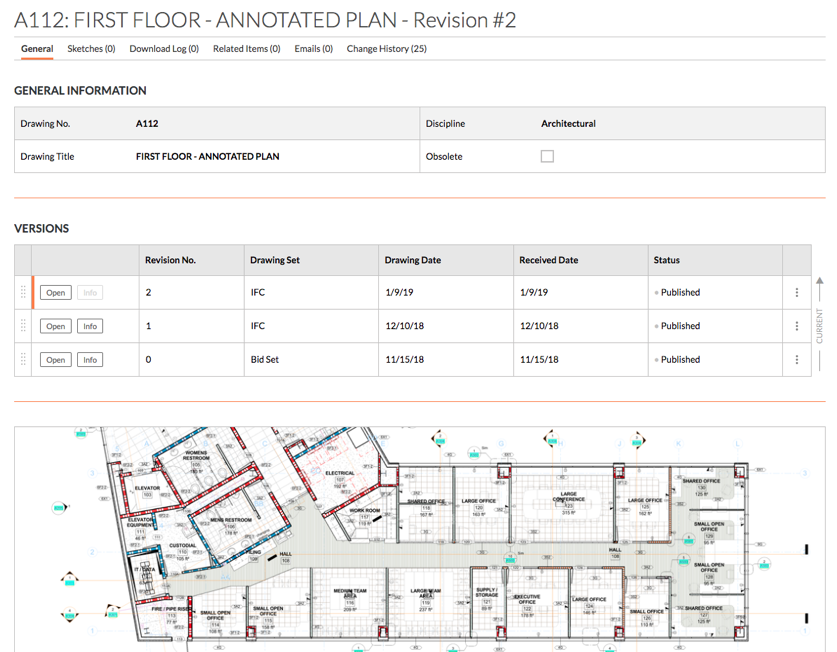
Nota:- La mayoría de los campos se pueden editar en línea mientras se visualiza un plano. Consulte Editar planos.
- Si desea reordenar las revisiones del plano, haga clic en el controlador de pinzamiento (⁞⁞) junto a una versión del plano y use una operación de arrastrar y soltar para colocarlas en un nuevo orden. Consulte Reordenar revisiones de un plano.
Abrir un plano en el visualizador
Puede abrir planos para ver una versión más grande del plano. Desde el modo de visualizador, también puede agregar anotaciones al plano, usar la barra de búsqueda, ver información detallada y descargar el plano.
- Navegue hasta la herramienta Plano del proyecto.
- Haga clic en la anotación
junto a un plano para ver si el plano seleccionado tiene una anotación o no.
- Haga clic en el "Número" junto a un plano para abrirlo.
Nota: Esto abre el plano en el visor de pantalla completa. - La siguiente información y acciones están disponibles en el modo de pantalla completa:
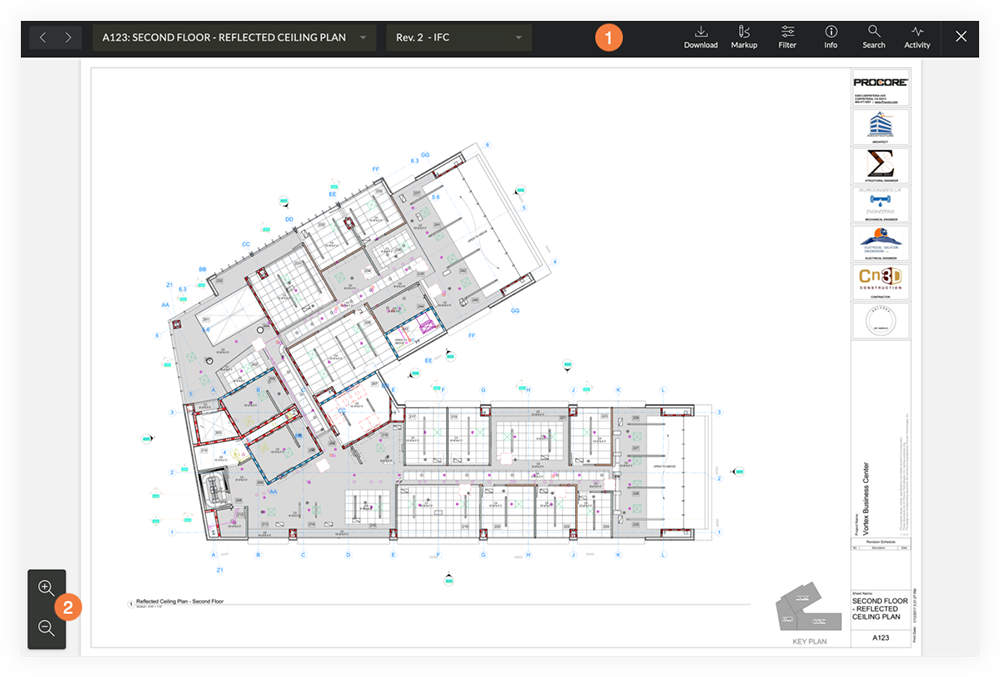
 Barra de herramientas del visor:
Barra de herramientas del visor:
- Navegación de plano: haga clic en los iconos de flecha hacia adelante y hacia atrás para cambiar entre diferentes planos o revisiones. Utilice los menús desplegables para navegar a diferentes planos o revisiones de planos.
¡Recomendación! También puede presionar las teclas de flecha en su teclado para navegar a través de diferentes planos y revisiones.- Flecha izquierda: plano anterior.
- Flecha derecha: plano siguiente.
- Flecha hacia arriba: revisión más reciente del plano.
- Flecha hacia abajo: revisión anterior del plano.
- Descargar: haga clic para descargar el plano a su computadora. Consulte Descargar un plano desde el visualizador.
Nota: Al descargar un plano del visualizador, se incluyen todas las anotaciones personales y publicadas en la revisión. - Anotación: haga clic para abrir la barra de herramientas Anotación. Consulte Anotar un plano.
- Filtro: haga clic para filtrar entre capas y tipos de anotaciones de plano. Consulte Anotaciones de plano de filtro.
- Información: haga clic para ver información general sobre el plano. Haga clic en Ir a la página de información para volver a la página de información.
- Buscar: haga clic para iniciar una búsqueda de planos. Consulte Buscar y filtrar planos.
- Actividad: haga clic para ver cualquier actividad de anotación del plano.
- Salir: Haga clic en X para salir del visualizador.
 Opciones de visualización:
Opciones de visualización:
- Para acercar o alejar el plano, haga clic en los iconos + y - de la lupa.
- Desplácese por un plano haciendo clic y arrastrándolo.

